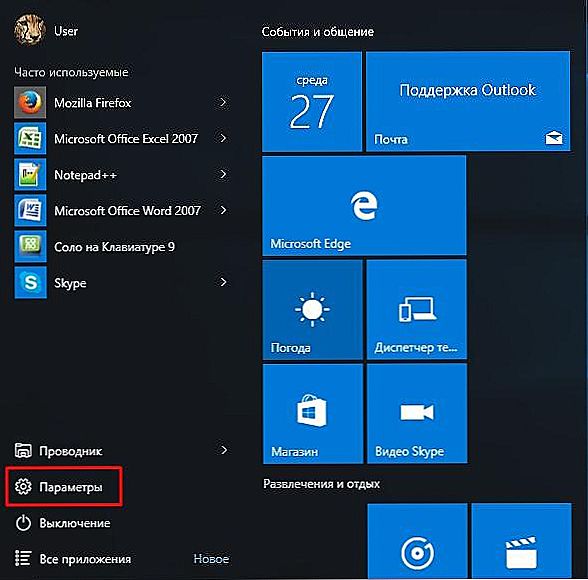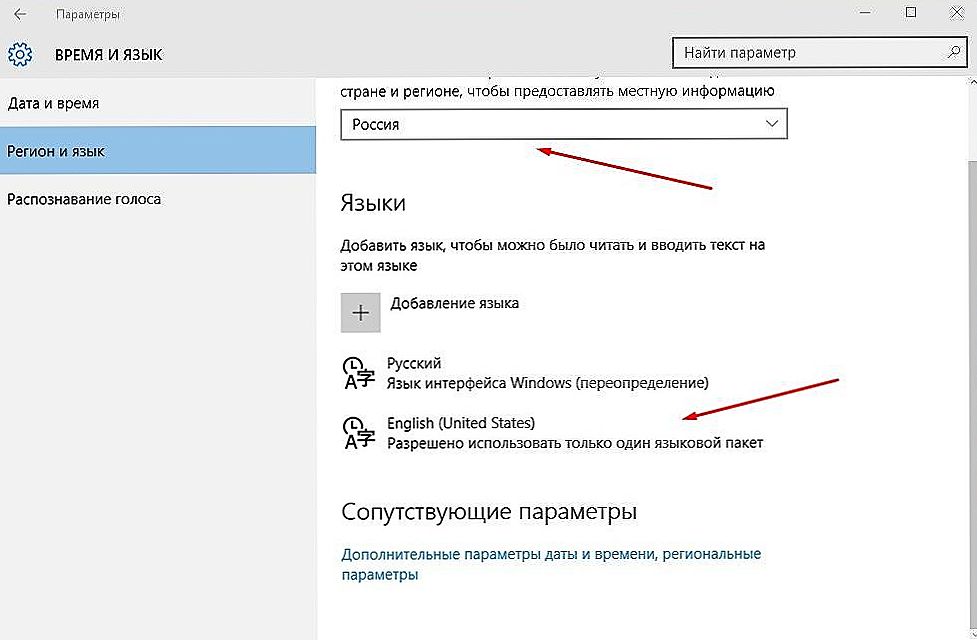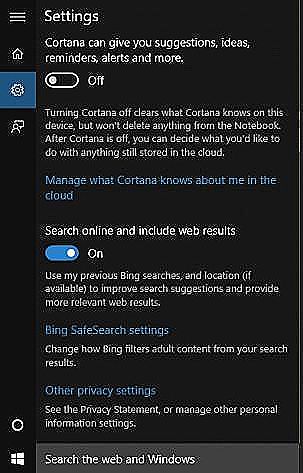Nedávno sa intelektuálni asistenti stávajú čoraz obľúbenejšími. Ide o programy na správu softvéru, ktoré sú navrhnuté tak, aby zjednodušili jednoduché operácie používateľa. Jedným z najznámejších z nich je Cortana, vývoj spoločnosti Microsoft. Program je k dispozícii na smartphonoch a osobných počítačoch.
DÔLEŽITÉ. Asistent Cortany je k dispozícii vo vybraných krajinách / regiónoch a nefunguje vo všetkých jazykoch. Navštívte webové stránky spoločnosti Microsoft a skontrolujte regióny a jazyky, v ktorých je pomocník k dispozícii.
Používanie Cortany v systéme Windows.
obsah
- 1 Čo je Cortana v systéme Windows 10
- 2 Prehľad funkcií Cortany
- 2.1 Nastavte pripomienky podľa času, miesta a ľudí
- 2.2 Použitie jednoduchého jazyka na vyhľadávanie
- 2.3 Identifikujte skladbu
- 2.4 Vyhľadávajte na internete pomocou služby Google (alebo iného vyhľadávacieho nástroja) namiesto Bingu
- 2.5 Vykonávanie výpočtov a konverzií
- 2.6 Sledovať lety a balíky
- 2.7 Nájdite fakty
- 2.8 Skontrolujte počasie
- 2.9 Získajte trasu
- 2.10 Nastavenie alarmov
- 2.11 Odoslať e-mail
- 2.12 Vytváranie udalostí kalendára
- 2.13 Len rozhovor
- 2.14 Získajte zoznam príkazov / Pomocníka
- 3 Ako povoliť alebo spustiť Cortanu (Cortana)
- 4 Ako zakázať Cortanu v systéme Windows
- 5 Ako odstrániť Cortanu
Čo je Cortana v systéme Windows 10
Osobný hlasový asistent Cortana zjednodušuje správu osobných údajov, nastavení a vykonáva mnoho rôznych úloh. Ak chcete používať asistenta, počítač musí mať aktívne pripojenie k internetu. Bohužiaľ program je k dispozícii iba v niektorých krajinách. Mnoho ľudí sa čuduje, keď môžeme konečne použiť asistenta spoločnosti Microsoft v našom materinskom jazyku. Bohužiaľ, všetky náznaky naznačujú, že je nepravdepodobné, že sa to v blízkej budúcnosti vyskytne. Je to spôsobené tým, že sa integruje s prehliadačom Bing, ktorý je nielen veľmi bežný, ale aj v našej krajine a neponúka plnú funkčnosť. Kým sa táto situácia nezmení, nebudeme môcť používať ruskú verziu Cortany. Po vykonaní niektorých zmien v systéme však môžete spustiť svoju pôvodnú anglickú verziu v systéme Windows 10.

Prehľad funkcií Cortany
Cortana je jednou z najvýraznejších nových funkcií v systéme Windows 10. Virtuálny asistent spoločnosti Microsoft skočí z Windows Phone na vašu pracovnú plochu a môžete s tým urobiť veľa. Nie je to len hlasový asistent - môžete tiež zadávať príkazy a klásť otázky. Otvorte Cortanu, aby ste videli informácie, o ktorých si myslíte, že sú zaujímavé.Cortana poskytuje veľa pasívnych informácií, dokonca vás upozorní, keď potrebujete odísť, aby ste nezmeškali stretnutie.
Nastavte pripomienky podľa času, miesta a ľudí
Cortana má výkonnú vstavanú funkciu pripomienky, ale môžete urobiť viac, ako len pripomenúť v určitý čas. Ak chcete začať, použite ikonu pripomenutia alebo povedzte "Pripomenúť". Môžete si vytvoriť pripomenutie a Cortana vám pripomenie niečo v stanovenom čase, keď idete na určité miesto alebo keď hovoríte s konkrétnou osobou. Môžete tiež povedať niečo ako "Pripomenúť mi, aby som si vzal pilulku o 20 hod." Alebo "Pripomenúť mi kúpiť mlieko, keď sa dostanem do (názov obchodu)", aby ste okamžite vytvorili pripomenutie.

Použitie jednoduchého jazyka na vyhľadávanie
Cortana podporuje vyhľadávanie súborov s prirodzeným jazykom na vašom počítači. Môžete napríklad požiadať spoločnosť Cortana o "nájdenie fotografií od augusta" alebo o "nájdenie dokumentov o systéme Windows", aby ste mohli nájsť fotografie z augusta alebo súbory dokumentov súvisiace so systémom Windows. Ide o vstavanú funkciu vyhľadávania v systéme Windows, ale prirodzenejšie jazykové schopnosti. Je oveľa jednoduchšie použiť ako starí operátori vyhľadávania.
Identifikujte skladbu
Rovnako ako Siri, Asistent Google a špeciálne aplikácie ako Shazam, Cortana môže počúvať skladbu, ktorá hrá spolu s vami a identifikovať ju. Povedzte "Čo je táto pieseň?" A Cortana použije váš mikrofón na počúvanie hudby a porovnanie s konkrétnou skladbou. Funkcia funguje dobre pri nahrávaní, ale nemusí nevyhnutne pracovať so živou hudbou.

Vyhľadávajte na internete pomocou služby Google (alebo iného vyhľadávacieho nástroja) namiesto Bingu
Cortana pracuje na vyhľadávači Bing. Keď sa spýtate Cortany na niečo, čo nevie, váš predvolený webový prehliadač sa otvorí a vyhľadá v Bingu. Cortana rešpektuje váš predvolený prehliadač - aj keď je to Chrome alebo Firefox, ale nerešpektuje váš predvolený vyhľadávací nástroj a bude vždy používať Bing. Môžete prinútiť Cortanu, aby používala Google alebo iný vyhľadávač, napríklad DuckDuckGo alebo Yahoo, s príponou Chrometana pre Google Chrome. Keď Cortana odošle prehliadač Google Chrome na stránku s výsledkami vyhľadávania služby Bing, Chrometana automaticky presmeruje toto vyhľadávanie na Google alebo na váš vyhľadávací nástroj a vynúti pomocníka pri vyhľadávaní Google. Toto funguje iba vtedy, ak používate prehliadač Chrome ako predvolený webový prehliadač.
Vykonávanie výpočtov a konverzií
Asistent môže tiež vykonávať rýchle výpočty.Pamätajte si, že môžete zadat 'aj dotaz vo vyhľadávacom poli Cortana - nemusíte hovoriť dlho. Môžete buď požiadať o matematický výpočet, napríklad "324234 * 34234", alebo zadajte konverziu jednotiek, napríklad "55 uk libry na usd". Pracuje s oboma menami a inými typmi jednotiek.
Sledovať lety a balíky
Asistent môže sledovať lety pomocou svojich čísel a balíkov pomocou ich sledovacích čísel. Jednoducho zadajte číslo letu alebo číslo sledovania do poľa vyhľadávania - jednoducho ho môžete skopírovať a prilepiť na zobrazenie aktuálneho stavu.
Nájdite fakty
Cortana používa Bing pre rýchlu odpoveď na bežné otázky. Toto je podobné Grafu znalostí Google. Môžete napríklad klásť otázky ako "Čo je najvyššia budova na svete?" Alebo "Kto je prezident Spojených štátov?" Ak chcete získať okamžitú odpoveď.
Skontrolujte počasie
Pomocou Cortany môžete rýchlo skontrolovať počasie na rôznych miestach. Počasie vám ukáže počasie v aktuálnej polohe a "Počasie v (lokalite)" vám ukáže počasie v inom meste.

Získajte trasu
Cortana môže tiež sledovať pokyny alebo získať pokyny.Požiadajte o "zadanie (umiestnenie)" a Cortana otvorí priloženú aplikáciu "Windows 10 Mapy" podľa pokynov podľa vášho výberu.
Nastavenie alarmov
Podporuje aj alarmy, nielen pripomienky. Požiadajte Cortanu, aby nastavila budík na (čas), a vytvorí pre vás alarm. Budík je tu uložený v aplikácii Budíky a hodiny, kde môžete ovládať alarmy.
Odoslať e-mail
Cortana môže posielať e-maily pomocou vstavanej aplikácie Mail a účtov, ktoré tam nastavíte. Jednoducho povedzte "odoslať e-mail" na začatie, alebo niečo konkrétnejšie, napríklad "Poslať e-mail (meno kontaktu)", ak je táto osoba vo vašich kontaktoch.
Vytváranie udalostí kalendára
Cortana môže tiež vytvárať udalosti kalendára. Stačí povedať niečo ako "Pridať stretnutie do kalendára vo štvrtok o 14:00" a asistent automaticky vyplní informácie, ktoré ste poskytli.
Len rozhovor
Rovnako ako Siri, Cortana môže hovoriť o veciach a odpovedať na hlúpe otázky s rýchlymi odpoveďami. Spýtajte sa Cortany na niečo, alebo dokonca dávať pokyny ako "Povedz mi príbeh", "Povedz mi vtip," "Spievaj mi pieseň" alebo "Prepáč mi!"
Získajte zoznam príkazov / Pomocníka
Požiadajte o pomoc a uvidíte zoznam vecí, ktoré môžete urobiť. Cortana napríklad môže hrať hudbu, sledovať výsledky športu a poskytovať predpovede, ako aj ponúkať definície slovníka a preklady slov. Spoločnosť Microsoft s najväčšou pravdepodobnosťou bude v budúcnosti bezplatne aktualizovať nové funkcie pre Cortanu a zlepšiť existujúce.
Ako povoliť alebo spustiť Cortanu (Cortana)
Aby sme mohli využívať výhody spoločnosti Cortana v Rusku, je potrebné zmeniť niekoľko variantov systému, predovšetkým lokalizáciu a jazyk:
- prvá vec, ktorú musíme urobiť, je prejsť na položku Nastavenia kliknutím na ikonu ozubeného kolieska v ponuke Štart;
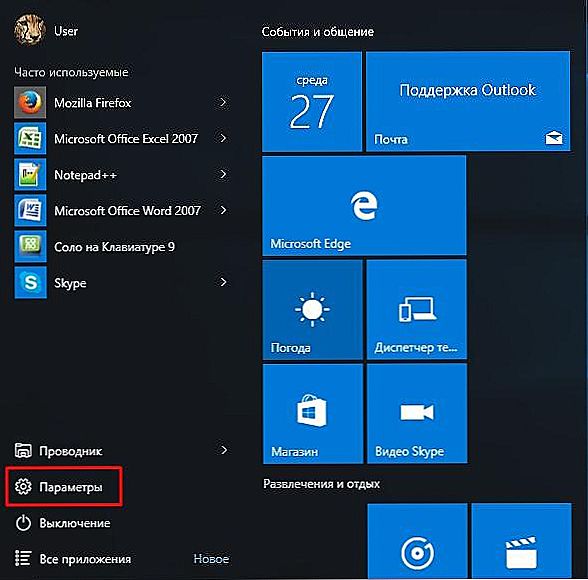
- potom vyberte prvok "Čas a jazyk" - "Región a jazyk";
- Kliknite na "Pridať jazyk", zvoľte "Angličtina" - "Angličtina" (USA).
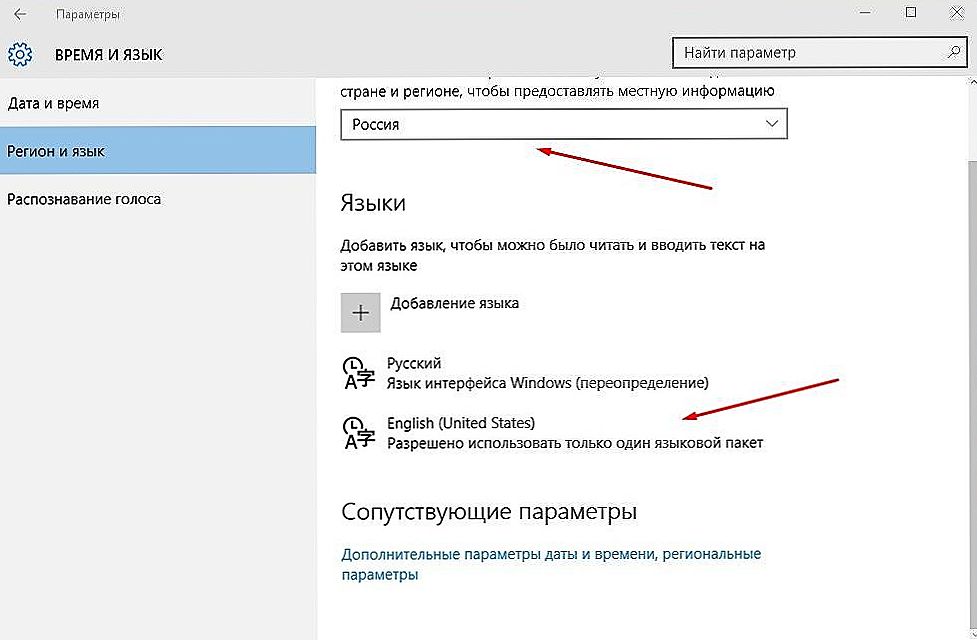
- Po dokončení predchádzajúceho kroku sa vráťte do oblasti a jazyka, v ktorom zvýrazníte angličtinu (Spojené štáty) a potom kliknite na položku "Možnosti".
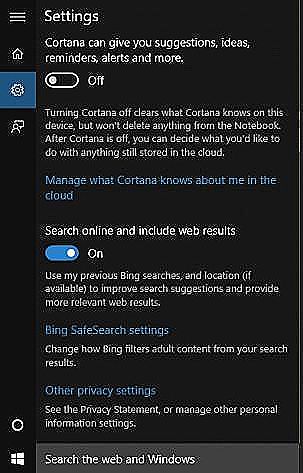
- už v parametroch, kliknite na tlačidlo "Prevziať" vedľa položky "Reč", nie je potrebný vstup rukopisu;
- po dokončení tohto procesu sa vráťte späť na položku "Región a jazyk", kliknite na "Angličtina" (USA) a nastavte ho ako predvolený jazyk.
Reštartujte počítač.Ďalším krokom, ktorý vám pomôže zapnúť Cortanu v systéme Windows 10, je kliknúť na ikonu lupy na paneli úloh a potom na ikonu ozubeného kolieska. V hornej časti okna, ktoré sa objaví, nájdete rozbaľovací zoznam, z ktorého vyberiete angličtinu (US) a výber potvrdíte. Ak chcete nastaviť pokročilejšie možnosti, kliknite na ikonu asistenta (ktorý predtým nahradil lupu) a potom kliknite na ikonu ozubeného kolieska. Pravdepodobne najdôležitejšou funkciou spoločnosti Cortana je definovať výraz "Hej, Cortana". Ak ju chcete aktivovať, posuňte posúvač Let Cortana na posuvník "Hey Cortana" na pozíciu "On".

Malo by sa pamätať na to, že Cortana používa mechanizmy "hlbšieho učenia", čo znamená, že čím častejšie ju spúšťame, tým účinnejšie bude fungovať. To platí aj pre pochopenie prízvuku používateľa a spôsobu jeho slov. Okrem toho zo zrejmých dôvodov niektoré služby a aktivity nebudú k dispozícii mimo Spojených štátov.
Ako zakázať Cortanu v systéme Windows
Postup pri vypnutí systému Cortana v systéme Windows 10 je oveľa jednoduchší, než úplné odstránenie:
- Kliknite na tlačidlo Štart;
- zadajte do vyhľadávacieho poľa "Cortana" a spustite program;
- prejdite na položku "Menu" - "Poznámkový blok" - "Nastavenia";
- v okne, ktoré sa otvorí, presuňte posúvač do polohy "Off".
Ako odstrániť Cortanu
Ak chcete odstrániť produkt Cortana v systémoch Windows 10, Pro a Enterprise, do vyhľadávacieho poľa zadajte reťazec gpedit.msc a otvorte editor lokálnych zásad skupiny. Prejdite na "Pravidlá lokálneho počítača" a potom na "Konfigurácia počítača", "Šablóny na správu", "Komponenty systému Windows" a "Nájsť". Dvakrát kliknite na tlačidlo "Povoliť Cortana". Keď sa zobrazí nasledujúce okno, začiarknite políčko "Zakázať". Potvrďte "OK" a skončte. Ak sa stále objaví Cortana, možno budete musieť reštartovať počítač.

Ak chcete úplne odstrániť Cortanu v systéme Windows 10 Home, je potrebné upraviť register. Za týmto účelom zadajte do vyhľadávacieho poľa "regedit" a spustite editor uvedený vo výsledkoch. Potvrďte povolenie na vykonanie zmien a vyhľadajte register
Vyhľadávanie HKEY_LOCAL_MACHINE \ SOFTWARE \ Policies \ Microsoft \ Windows \ Windows.
Možno zistíte, že systém Windows nemá sekciu vyhľadávania systému Windows. V takej situácii musíte vytvoriť sami. Kliknite pravým tlačidlom myši na Windows a zvoľte "Create" - "Section". Zavolajte na Windows Search. Kliknite pravým tlačidlom myši na vygenerovaný kľúč a zvoľte "New" z ponuky "Hodnota DWORD" pre 32-bitovú verziu systému Windows 10 alebo "QWORD" pre 64-bitovú verziu. Kliknite pravým tlačidlom myši na vytvorenú hodnotu a zvoľte "Upraviť". Zmeňte názov na "AllowCortana" a zvoľte 0. Potvrďte pomocou "OK". A to je všetko.Rovnako ako v prípade verzií Pro a Enterprise, možno budete musieť reštartovať počítač, aby sa zmeny prejavili.
Možnosti spoločnosti Cortana sú obrovské, ale spoločnosť Microsoft bude musieť prispieť k ich rozvoju a zlepšeniu. Služba momentálne prekonáva konkurenciu zo strany spoločnosti Google alebo spoločnosti Apple. V budúcnosti by nič nemalo zasahovať do správy celého domu pomocou telefónu prostredníctvom jednoduchého asistenta, ktorý môže automatizovať určité činnosti. Už máme jednu aplikáciu, ktorá beží na rôznych typoch zariadení a rozsiahlu synchronizáciu údajov medzi nimi. Ďalším krokom je stať sa spoločným osobným asistentom.